efect de soft focus
În această lecție veți învăța cum să creați un soft focus, folosind filtrul Blur cu o adâncime superficială a câmpului (Lens Blur). Acest filtru a fost disponibil în versiunea Photoshop CS.
Atunci când doriți să aplicați efectul de estompare o fotografie, cel mai frecvent folosit Gaussian Blur (Gaussian Blur). Dar Gaussian Blur nu ne da mai mult control asupra „estomparea“ a imaginii, dar pentru a estompa raza. În plus, pentru a obține un efect mai realist, Gaussian Blur trebuie aplicat stratul mască.
Estompare cu adâncime mică adâncime de câmp ne oferă o cantitate incredibilă de opțiuni pentru a crea un efect de imagine blur. Când utilizați, puteți identifica acest filtru, care părți ale imaginii va fi „în centrul atenției“.
Pentru tutorial, vom folosi o fotografie:

Asta obținem:

Accentul va fi fața unei femei, mai ales ochii ei. Cazul este destul de subțire, dar odată ce ați înțeles acțiunea filtrului estompare cu adâncime mică adâncime de câmp. puteți crea toate efectele imaginabile si inimaginabile pe fotografiile.
Să începem!
Pasul 1. În primul rând, ca întotdeauna după deschiderea fișierului, duplicat stratul.
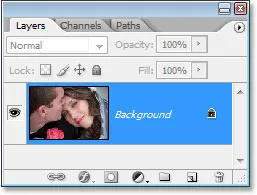
Apăsați pe Ctrl + J pentru a crea un strat de copiere. Un nou strat numit "Layer 1".
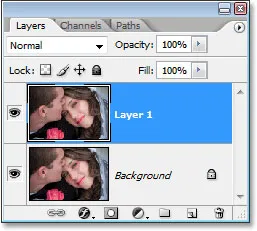
Pasul 2. Pentru a determina exact ce zone vor fi lubrifiate, și care rămân clare atunci când se utilizează filtrul, creați o așa-numită „hartă profunzime“.
Vom continua într-o paletă de canale (canale).
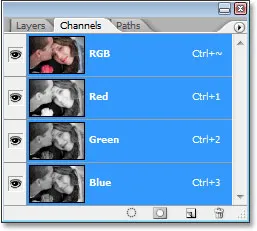
În paleta Canale, veți vedea miniaturi 4 canale (în paleta Straturi). De fapt, numai 3 canale (roșu, verde, albastru) și RGB - un amestec al acestor canale, din care se formează imaginea.
Trebuie să adăugați un canal nou. Dați clic pe pictograma pentru a crea un nou canal.
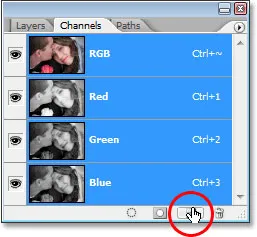
Photoshop-l Alpha canal va numi.
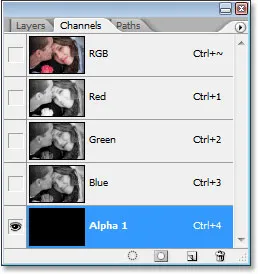
După ce creați un canal nou, imaginea ta va fi negru. Nu vă alarmați! Negru este canalul alfa, nu fotografiile.
Alpha canal - instrument de selecție, cum ar fi Rectangular Marquee sau Lasso.
Pasul 3. Alegeți o perie din paleta de instrumente:
Selectați dimensiunea pensulei corespunzătoare, moliciune. Opacitate stabilit la 50%.
La crearea unei hărți de adâncime, orice zone care sunt în negru canal alfa, atunci când se utilizează filtrul pentru a fi pe deplin lubrifiat.
Alb - dimpotrivă, rămân clare.
Și toate nuanțele de gri, în funcție de intensitatea culorii va avea diferite grade de neclaritate.
Alegerea o perie moale, cu un procent mic de opacitate ne va permite pentru a obține un efect ușor de rulare a imaginii clare pentru defocalizare.
Pasul 4 este numai în canalul alfa, nu putem vedea imaginea noastră. Acest lucru creează unele inconveniente pentru a identifica zonele în care ne dorim să se concentreze asupra.
Asigurați-vă vizibile toate canalele. Pentru a face acest lucru, la rândul său glazik în RGB «canal».
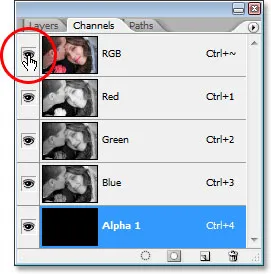
Acum, imaginea noastră este vizibilă.

Roșu - un canal alfa vizibil. Zonele acoperite cu roșu complet (acum întreaga imagine), umplute cu negru în Alpha canal. Când vom începe să atragă un onetime, zona în roșu va „purta off.“
Pasul 5. Asigurați-vă că culoarea planului frontal avem alb. Ne concentrăm pe fața femeii.
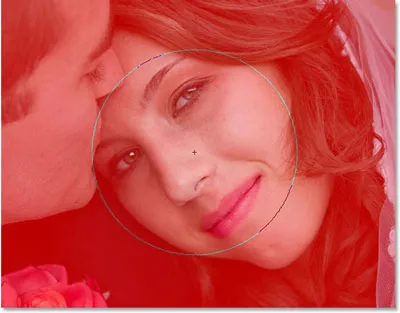
Reducerea dimensiunii pensulei, vom selecta zonele pe care dorim să le face mai clar (ochi, nas, gură).


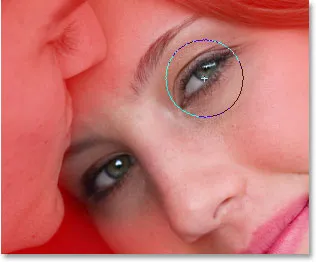
Acum avem harta de profunzime a câmpului pe canalul alfa.
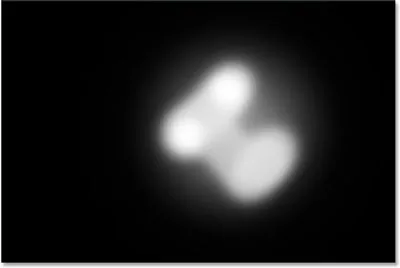
Pasul 6. Dezactivarea canalul alfa în paleta Canale, și expune numai trei principale (include glazik în RGB).
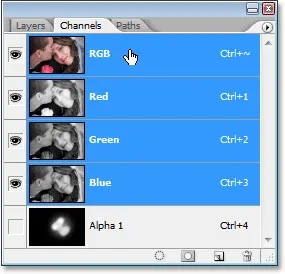
După ce ați terminat cu televizorul, du-te la paleta Straturi. Asigurați-vă că selectați stratul 1, pe care vom continua să lucreze.
Pasul 7. Acum, folosind canalul alfa, filtru Blur aplicat la o adâncime superficială a câmpului / LensBlur.
Du-te în filtrul - încețoșa - Estomparea adâncime mică a câmpului. (Filter - Blur - Lens Blur) În dialogul de editare hărți de adâncime sursa Laid selectați Alpha-1.
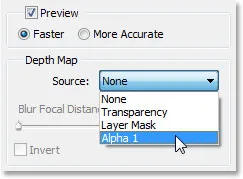
În mod implicit, Photoshop estompează zonele negre ale canalului alfa, prin urmare, a pus un cec de lângă „Reverse“ la alineatul (Inversare).
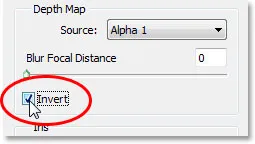
Puteți experimenta cu diferite lichioruri. Aici schimba doar raza neclaritate:
Deci, ce avem?
Aici este imaginea originală:

Dar rezultatul final:

La fel ca poti crea un efect de soft focus pe o fotografie normală luată o camera ieftin.
Mult noroc pentru a afla Photoshop!
Add-ons:
23526
abonați:
70 000+
Experiența utilizatorilor:
330906
alte proiecte noastre:
înregistrare
Înregistrează-te prin e-mail